Смартфони змінили спосіб взаємодії людейодин з одним і з оточенням. Розширена реальність та віртуальна реальність, коли вони стануть більш популярними та основними, додадуть людям новий спосіб взаємодії зі своїм оточенням за допомогою лише своїх телефонів. Звичайно, для деяких людей більш прості функції на смартфоні, як ліва клавіатура, такі ж важливі, як і більш революційні. Справа в тому, що функції доступності на будь-якому смартфоні допомагають людям вести кращі життя. В iOS є акуратний інструмент лупи, який дозволяє збільшувати або збільшувати масштаби об'єктів реального життя.
Інструмент для лупи в iOS було додано минулого року в iOS 10. У iOS 11 набагато простіше отримати доступ до нього через тумблер у Центрі управління.
Інструмент лупи в iOS 10
Щоб отримати доступ до інструменту лупи в iOS 10, відкрийте додаток Налаштування. Перейдіть до розділу Загальні> Доступність> Лупа.

Увімкніть тут лупу. Щойно увімкнувши його, ви можете використовувати його, натиснувши / торкнувшись кнопки додому тричі.
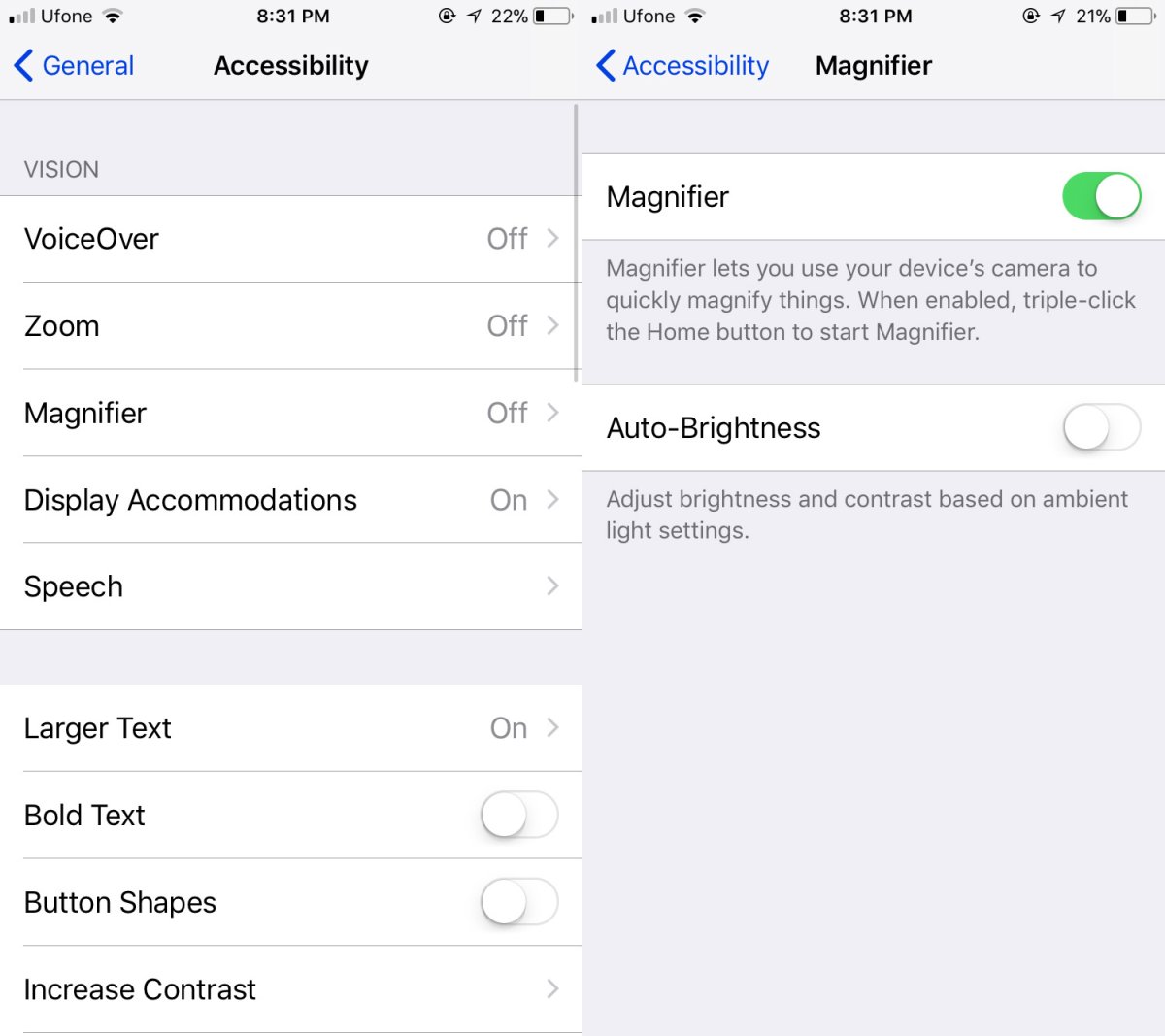
Інструмент лупи в iOS 11
В iOS 10 вам слід увімкнути інструмент лупи, перш ніж ви зможете ним користуватися. Це не так у iOS 11. Все, що вам потрібно зробити, це додати тумблер лупи до центру управління та відкрити його звідти.
Відкрийте додаток Налаштування та перейдіть до Центру управління. Натисніть Налаштувати елементи керування. Зі списку доступних перемикачів додайте лупу. Поверніться на головний екран. Щоразу, коли вам потрібно скористатися інструментом лупи, проведіть пальцем вгору, щоб відкрити Центр управління, і натисніть кнопку лупи.
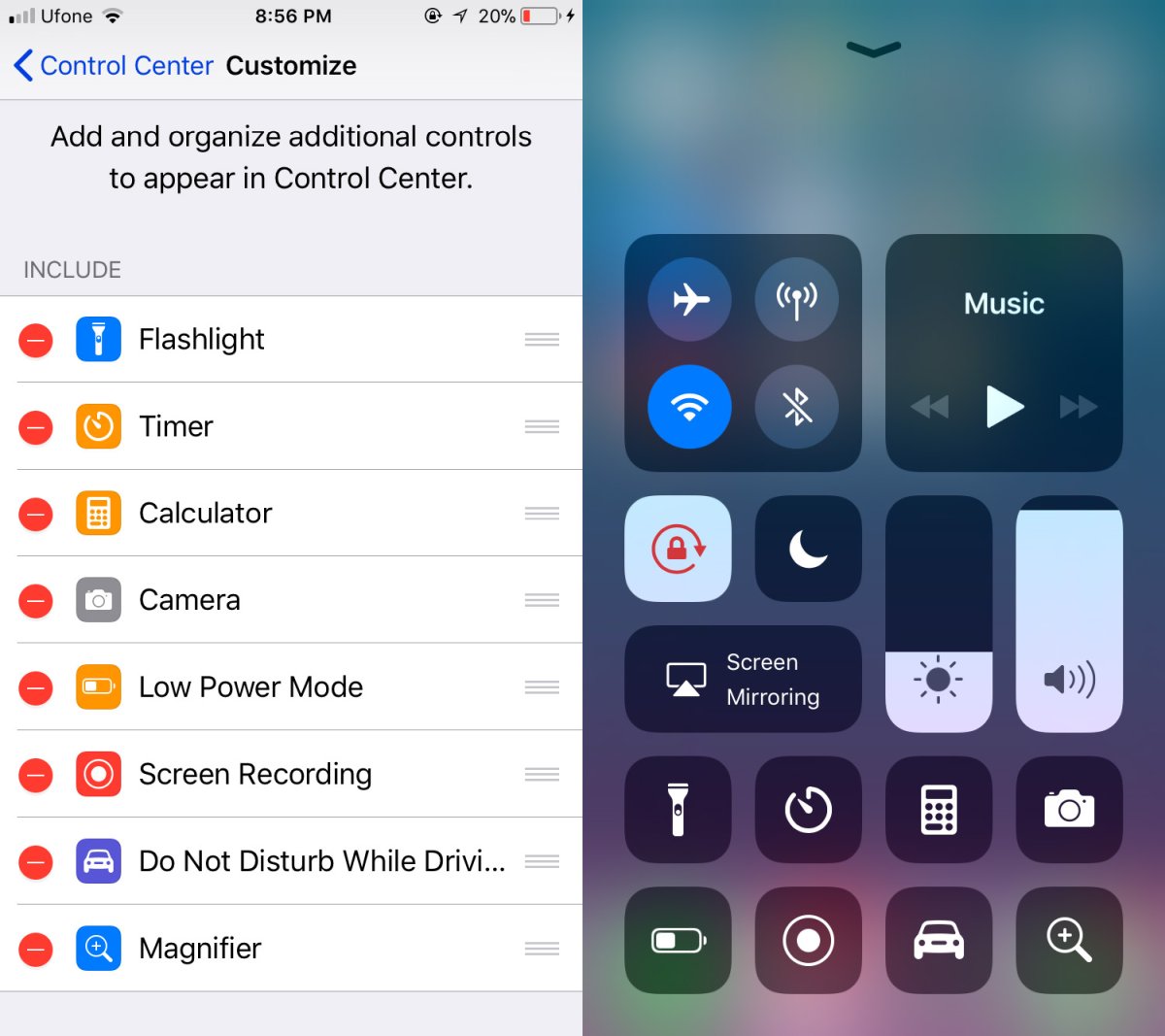
Інструмент лупи
Інструмент лупи дуже схожий на камеру,у комплекті із затвором, який може робити фотографії. Однак фотографії не зберігаються в камері. Ви можете зробити панорамування, як тільки зробили фотографію, але це стосується цього. Слайдер дозволяє керувати рівнем збільшення, а піктограма блокування дозволяє фіксувати фокус. Якщо ви дивитесь на щось при слабкому освітленні, ви можете увімкнути спалах, щоб отримати кращу картину.
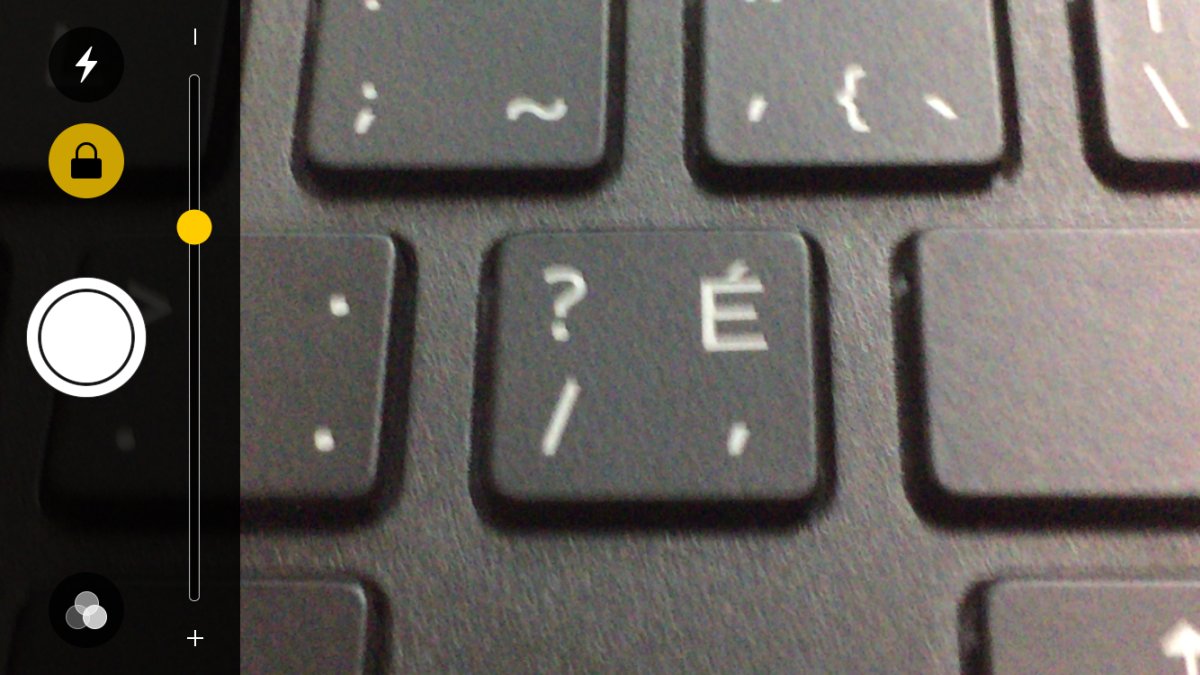
Інструмент - це по суті додаток для камери, за винятком зображень, які ви робите, збереження не збирається. Щоб повернутися до програми лупи після фотографування, натисніть кнопку спуску.
Оскільки це не інструмент для фотографування,якість не надто велика, особливо якщо ви збільшуєте занадто багато Якщо ви використовуєте його для читання тонкого шрифту, скажімо, упаковки з ліків, ви зможете зручно її прочитати. Добре, що Apple додала набагато простіший спосіб відкрити інструмент.













Коментарі